Guía definitiva de Prezi
Tal vez tengas un producto o un servicio excelente, pero si no puedes venderlo a tus clientes, nunca alcanzarás tu objetivo.
Para lograrlo, necesitarás saber acerca de los distintos tipos de presentaciones que puedes usar y sus diferencias. Algunos de los métodos más habituales son las demostraciones de marketing y ventas pregrabadas, las presentaciones de demostración de productos, las demostraciones de productos en directo y las demostraciones de productos interactivas.
Un vídeo demostración de marketing de un producto suele ser una versión pequeña de una película que se centra en las características más importantes de un producto. Su objetivo principal es convencer a los visitantes de tu página de comprar, registrarse para un período de prueba gratis o solicitar una demostración. Muestra ejemplos reales de cómo se puede utilizar el producto en el día a día para hacerlo más atractivo para tus clientes.
Puedes encontrar un sinfín de aplicaciones para cumplir este objetivo. En este artículo, vamos a hablarte acerca de una aplicación popular y su mejor alternativa.
- Parte 1. ¿Qué es Prezi?
- Parte 2. Prezi Present
- Parte 3. Prezi Video
- Parte 4. Prezi Design
- Parte 5. ¿Cómo hacer un video mensaje usando Prezi?
- Parte 6. ¿Cómo hacer un video en Prezi Present?
- Parte 7. ¿Cómo usar Prezi Design?
- Parte 8. La mejor alternativa a Prezi - Wondershare DemoCreator
- Parte 9. Conclusión
¿Qué es Prezi?
Desde Budapest hasta San Francisco, pasando por Riga y Berlín, Prezi ha pasado de ser una pequeña empresa emergente en 2009 a una compañía internacional con operaciones en cuatro países. Prezi es una herramienta para presentaciones en línea, que simplifica el proceso de crear presentaciones impresionantes (llamadas Prezi). En comparación con otros programas de presentación como Microsoft PowerPoint, incluye una serie de características únicas que lo convierten en el sustituto ideal.
Muchas instituciones, como escuelas y negocios lo han adoptado recientemente, pues, es posible utilizar Prezi para hacer que cualquier presentación sea más intrigante y atractiva para la audiencia.
Hace unos años, Prezi se lanzó como un sustituto de PowerPoint, pero ahora ha crecido hasta incluir herramientas para hacer presentaciones e incluso videos e infografías.
No se necesita mucho tiempo para familiarizarse con Prezi y sus funciones, ni siquiera con las más sofisticadas. Debido a su bajo precio, Prezi es la solución perfecta desde cualquier punto de vista.
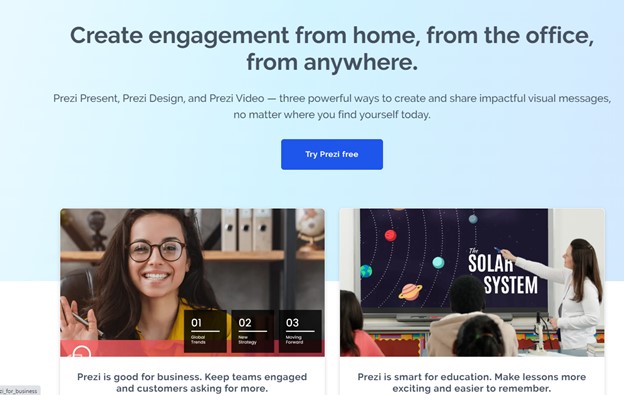
Prezi Present
Prezi Present te permite crear la presentación ideal, y muchas de sus funciones serán familiares para cualquiera que haya utilizado PowerPoint u otra herramienta de presentación popular.
Este software de presentación fue diseñado para mejorar el proceso típico de creación de presentaciones de diapositivas en el campo de los negocios. Te ofrece una pizarra en blanco sobre la que puedes dibujar tus ideas e información de forma no lineal en lugar de la estructura lineal de las presentaciones tradicionales de PowerPoint. En lugar de recurrir a incómodas transiciones, Prezi emplea una cámara virtual para acercar y alejar el lienzo que has utilizado.
Su branding inteligente y la sencillez con la que muestra sus elementos visuales, gráficos y diseños también valen la pena, ya que te permitirán crear presentaciones espectaculares que puedes reclamar con orgullo como propias.
Con su software basado en la nube, personas de todo el mundo pueden crear presentaciones, colaborar y compartirlas. También puedes trabajar sin tener que estar en línea, con la aplicación de escritorio.
Prezi Video
Utilizar Prezi Video en combinación con tus herramientas de videoconferencia favoritas puedes potenciar su eficacia. Está repleto de funciones que te ayudarán a empezar lo antes posible, por ejemplo, la opción de grabar directamente desde el escritorio o la cámara del ordenador, importar una presentación de PowerPoint o empezar a utilizar una plantilla existente.
Podrás encontrar plantillas para cualquier necesidad entre una amplia gama de opciones, cada una de las cuales ha sido cuidadosamente diseñada; crear videos con una apariencia profesional y pulida será muy fácil para ti. A pesar de que te escondas detrás de la pantalla de tu ordenador, tus espectadores podrán seguir viendo tu cara; también podrás utilizar emojis, gifs y texto para conectar con los demás. Slack, correo electrónico, redes sociales y otros servicios de mensajería como Slack pueden utilizarse para enviar y recibir videos.
Prezi Design
Al usar Prezi Desgin, puedes crear diseños más integrales que pueden ser usados en otras partes del programa. Un estilo de presentación de vídeo, por ejemplo, se puede utilizar con plantillas en el Creador de vídeo para personalizar totalmente su contenido y adaptarlo a tus necesidades individuales.
La sencilla edición de arrastrar y soltar en Prezi Design hace que incluso los usuarios sin conocimientos técnicos puedan crear infografías y gráficos visualmente impresionantes que parezcan diseñados por un experto. Estos diseños pueden compartirse en donde quieras, con cualquier tamaño.
Utiliza efectos sutiles para dar a tu trabajo un aspecto pulido y profesional incorporando movimiento a tus diseños.
Además, los usuarios pueden importar datos desde archivos CSV, hojas de cálculo de Excel, archivos XLXS y bases de datos como MySQL, PostgreSQL, AWS Redshift, Oracle y MS SQL.
¿Cómo hacer un video mensaje usando Prezi?
Sigue estos pasos para crear un video mensaje impresionante en Prezi:
Descargar e instalar
Descarga e instala Prezi Video desde su sitio oficial y ábrela en tu computadora.
Empieza a grabar
Puedes entrar a tu cuenta de Prezi o crear una nueva si no tienes. Luego de entrar a Prezi exitosamente, el editor de video comenzará a cargarse mientras y tu cámara empieza a funcionar. Para crear un video en Prezi, haz clic en "grabación rápida"; cuando enciendas la cámara por primera vez, verás tu reflejo en la pantalla.
Elige las plantillas
A continuación, verás una lista de plantillas de diseño entre las que podrás elegir una para utilizar en tu video. Puedes previsualizar una plantilla haciendo clic en ella y mirando la ventana de previsualización que aparecerá para que observes cómo lucirá tu contenido en la pantalla. Elige la plantilla que quieras utilizar y, a continuación, en la esquina inferior derecha de la pantalla, haz clic en "Siguiente paso".
Sube fotos o añade gráficas
Puedes subir tus propias fotos, GIFs y vídeos, o puedes elegirlos de Unsplash y Giphy directamente desde Prezi Video. Puedes utilizar la biblioteca de imágenes gratuita que te ofrece Prezi o subir una imagen desde tu ordenador. Cuando quieras añadir más diapositivas a tu presentación, sólo tienes que hacer clic en el signo más de la parte superior de la pantalla.
Deja de grabar
Con los tres iconos de la esquina inferior izquierda de la pantalla, puedes cambiar entre diferentes ángulos de cámara. A los 14 minutos, aparecerá un mensaje diciéndote que tu video sólo puede durar 15 minutos; al terminar, puedes dejar de grabar haciendo clic nuevamente en el botón rojo.
Recorta tu video
Si tu mensaje de vídeo empieza o termina con algún material extra que no desees, puedes cortarlo haciendo clic en el ícono con una tijera en la esquina inferior derecha de la pantalla.
Toques finales
¡Felicidades! Tu video está listo. Solamente tienes que ponerle un nombre llamativo, agregar una descripción corta y algunas etiquetas.
Compartir/Exportar
Puedes compartir tu vídeo enlazándolo a un sitio web o descargando el archivo de vídeo y compartiéndolo.
¿Cómo hacer un video en Prezi Present?
Puedes hacer una presentación de Prezi e importarla a Prezi Video fácilmente. Sigue los siguientes pasos para convertir de un Prezi Present a video:
Haz clic en Prezi Present
En el panel de control de Prezi Video, haz clic en el botón "Usar Prezi Present". Puedes utilizar una presentación existente y convertirla en un vídeo, o puedes empezar desde cero y utilizar una plantilla de presentación desde el menú "Crear nuevo".
Elige las plantillas
Puedes elegir una de las plantillas de presentación estándar o una ya hecha especialmente para grabación de vídeo (la plantilla tiene todo el material necesario por defecto para que se vea en la pantalla mientras hablas).
Elige la ventana de plantillas
Una vez que hayas encontrado una plantilla, puedes utilizar las flechas de izquierda y derecha para ver cómo es y qué dice. Si quieres utilizar una plantilla diferente, haz clic en Cerrar la ventana de la plantilla.
Graba un video de tu presentación
Después, tienes que decidir si grabar o no un vídeo de tu presentación en el que aparezcas en la pantalla con tu material. La barra lateral de Prezi Video estará ahí cuando abras el editor de Prezi Present. Mientras subes tu material, puedes dar acceso a la cámara de inmediato para ver cómo quedará tu presentación.
Edición
Con este editor puedes hacer una presentación de Prezi de la misma forma que con cualquier otra herramienta del programa. A los temas y subtemas se les puede añadir o quitar cualquier tipo de información; tanto la portada del tema y del subtema como la combinación de colores se pueden cambiar.
Reajusta el contenido
Prezi acomoda tu contenido automáticamente para que no te pierdas en tus ideas. Puedes cambiarlos como quieras pulsando el botón "reajustar".
Prende tu cámara
Prende tu cámara cuando estés listo.
Graba videos
Si quieres grabar un vídeo, haz clic en "Grabar vídeo" en la parte inferior de la barra lateral de Prezi Video.
¿Cómo usar Prezi Design?
Sigue estos pasos para utilizar el diseño de Prezi de acuerdo con tus necesidades:
Prezi Design
En tu panel de control de Prezi, haz clic en "Prezi Desing".
Elige las plantillas
Escoge la que más te guste. Hay cientos de plantillas distintas en la colección de Prezi Design, clasificadas en diferentes categorías para adaptarse a una amplia gama de usos.
Añade texto, gráficas, etc.
Puedes añadir objetos de texto, gráficos, mapas, videos, GIFs, fotos, iconos y muchas otras piezas prefabricadas. Puedes cambiarlos como quieras para hacerlos encajar con el estilo de tu marca.
Contactos
Agregar contactos y enlaces relacionados puede aportar interactividad a tu proyecto antes de publicarlo en línea.
Invita a otros
Cuando estás trabajando en un proyecto con Prezi Design, puedes invitar a otras personas a que añadan contenido, hagan algún cambio o simplemente para que vean lo que has hecho.
Compartir/Exportar
Cuando hayas terminado tu proyecto, puedes descargarlo como archivo PNG, JPG, PDF o MP4 o compartirlo en línea con un enlace o ponerlo en tu sitio web.
La mejor alternativa a Prezi - Wondershare DemoCreator
Puedes encontrar varias aplicaciones de grabación populares en la web; sin embargo, no son tan completas. En esta sección, te mostraremos un programa de este tipo que cubrirá todas tus necesidades.
Wondershare DemoCreator
DemoCreator destaca entre los demás programas de captura de pantalla, pues no tiene problemas para recopilar tus vídeos y es lo suficientemente proactivo como para que puedas editar, con una herramienta fiable, el vídeo que has recopilado.

La característica más útil de DemoCreator es su capacidad para descargar contenidos de Internet. con esta herramienta se pueden grabar demostraciones en video de juegos, presentaciones de PowerPoint, tutoriales en video, etc. además, puedes elegir qué áreas de tu escritorio grabar.
Tienes completo control de los videos y puedes hacer lo que quieras con ellos. Podrás crear títulos personalizados con movimiento y texto dentro de la aplicación y añadir efectos de desvanecimiento de entrada y de salida a tu vídeo. Con esta aplicación podrás crear videos interactivos con gestos del cursor y efectos de anotación.
Para usar Wondershare DemoCreator no necesitas muchos conocimientos informáticos; incluso los novatos no tendrán problemas para utilizar esta herramienta. Puedes grabar todo el tiempo que quieras; no importa si es un video largo, al editarlo podrás conservar las secciones más importantes.
Grabador de pantalla
El grabador de pantalla de DemoCreator es bastante práctico, y el programa en su conjunto funciona muy bien. Las versiones gratuitas de los grabadores de pantalla a veces tienen restricciones de tiempo, por lo que los usuarios no pueden grabar todo el tiempo que desearían, pero usando DemoCreator podrás grabar tu pantalla todo el tiempo que quieras.
La capacidad de DemoCreator para agregar material web es quizás su característica más significativa. Es capaz de grabar demostraciones de vídeo para varios juegos, presentaciones de PowerPoint y otros contenidos multimedia. Tienes la opción de grabar solamente ciertas partes de la pantalla. Si decides que no quieres seguir recibiendo estos correos electrónicos, puedes desuscribirte, pero es probable que el nivel de personalización varíe en función del tamaño de la pantalla, la aplicación o la ubicación.
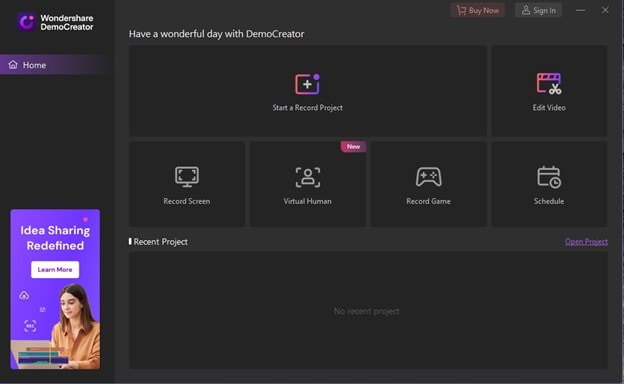
Gracias a Wondershare DemoCreator es posible trabajar en varios proyectos a la vez; incluso cuando se está reproduciendo un vídeo en la pantalla, puedes capturar audio o vídeo. En esta sesión, puedes grabar el audio, la transmisión o la cámara en cualquier momento, según tu preferencia; sin embargo, aunque se esté reproduciendo un vídeo, puedes utilizar el software de grabación para realizar grabaciones de audio.
Importar tu vídeo a DemoCreator es muy fácil
La interfaz tipo cinta de DemoCreator facilita su uso. DemoCreator posibilita la adición de medios, y puedes trabajar con una amplia gama de tipos de archivos. Para añadir nuevos medios, basta con hacer clic en el signo "+" o elegir "Archivo" en la barra de menús; una vez importado el contenido, podrás arrastrarlo a la línea de tiempo y empezar a hacer cambios.
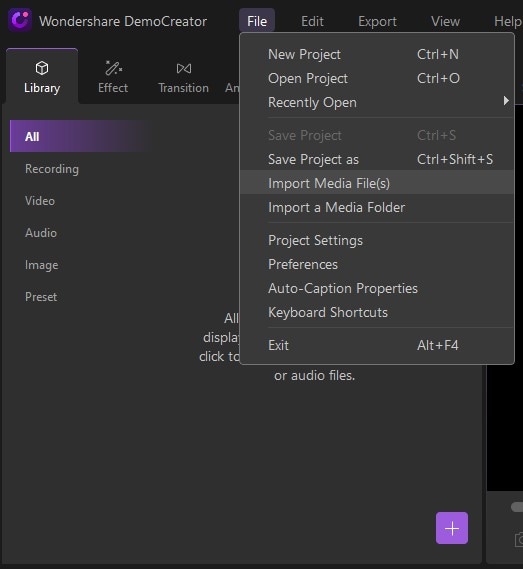
Presentador virtual
Cámara web
La aplicación te permite grabar tu propia cara con la cámara y la pantalla del ordenador simultáneamente; cualquiera que desee comercializar o crear un vídeo explicativo o una presentación encontrará esta herramienta muy útil. Esta herramienta tiene varios usos, desde la educación en línea y las presentaciones empresariales hasta los videojuegos y vídeos de YouTube. Es posible cambiar la cámara y la velocidad de fotogramas y la resolución de la miasma.
Humano virtual
DemoCreator metahuman utiliza el aprendizaje automático para rastrear la mandíbula y los ojos, el oído y los movimientos de las pupilas; si mueves la cabeza, también lo hará tu avatar.
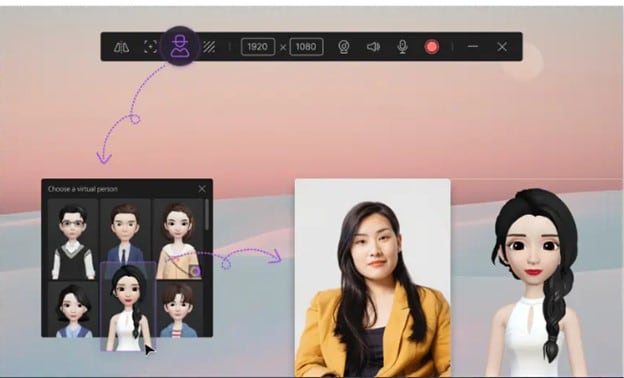
Con los avatares humanos virtuales de DemoCreator, puedes convertirte rápidamente en un metahumano mediante la captura de movimiento. Puedes usarlo como quieras, ya sea para educación en línea, una presentación, un juego o cualquier otra cosa.
DemoCreator admite una amplia gama de avatares incorporados, como figuras fotorrealistas en 3D y personajes virtuales de dibujos animados en 2D. Puedes producir vídeos de calidad profesional en cuestión de minutos, sin costes de licencia y sin necesidad de tener experiencia en codificación o producción.
Subtítulos automáticos
DemoCreator también proporciona la función de "Subtítulos automáticos", en la que realiza subtítulos a través del reconocimiento de voz.
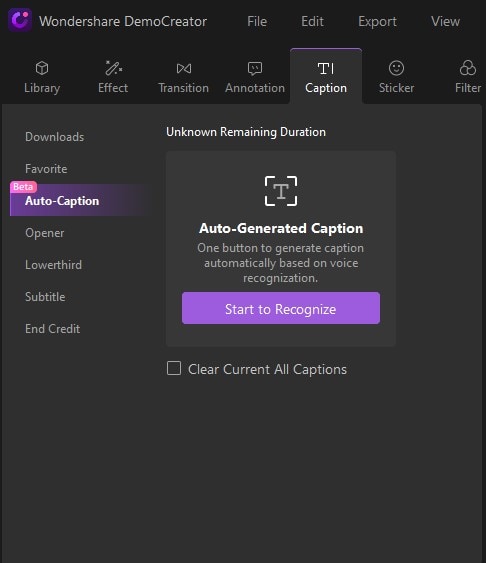
Esta función es muy importante si quieres que tu video tenga un estilo más dramático. Puedes añadir un título al principio de tu video o añadir créditos finales utilizando una de las muchas plantillas de subtítulos ya hechas a las que DemoCreator te da acceso. Elige la que más te guste y arrástrala hasta donde quieras que aparezca el subtítulo en la línea de tiempo; también puedes cambiar la fuente y el tamaño del texto que escribes en estos subtítulos si lo deseas.
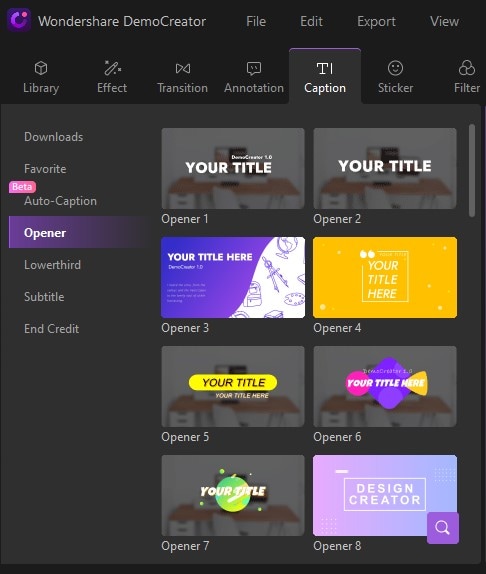
Stock lleno de stickers, transiciones y anotaciones para tus videos
Las herramientas de edición integradas en Wondershare DemoCreator facilitan la modificación de los vídeos de screencast. Si estás iniciando en la edición de vídeo, esta plataforma es un lugar excelente para empezar, ya que tiene es muy fácil de usar y está lleno de capacidades.
Transición
Si lo que quiere es que tus videos sean más atractivos visualmente, ningún editor de vídeo estará completo sin efectos de transición. La buena noticia es que DemoCreator permite a sus usuarios elegir entre muchos efectos de transición diferentes; puedes elegir cualquiera de los efectos de la parte izquierda de la herramienta y añadirlos a la parte de la línea de tiempo donde quieres que se produzca el efecto de transición. Esta es la mejor manera de resumirlo.
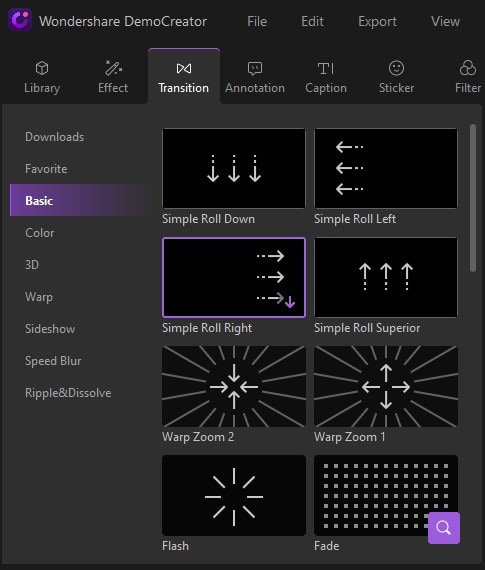
Anotaciones
Las anotaciones son lo mejor que puedes hacer al realizar una lección o presentación en vídeo. DemoCreator tiene una función de anotación muy útil que te permitirá añadir texto y diálogos rápidos en cualquier punto de la línea de tiempo de tu video. Esto es algo que hacen la mayoría de las herramientas para grabar la pantalla, y DemoCreator no es la excepción; también puedes añadir gráficos, dibujos, burbujas, flechas, efectos de desenfoque y pancartas de muchas maneras diferentes.
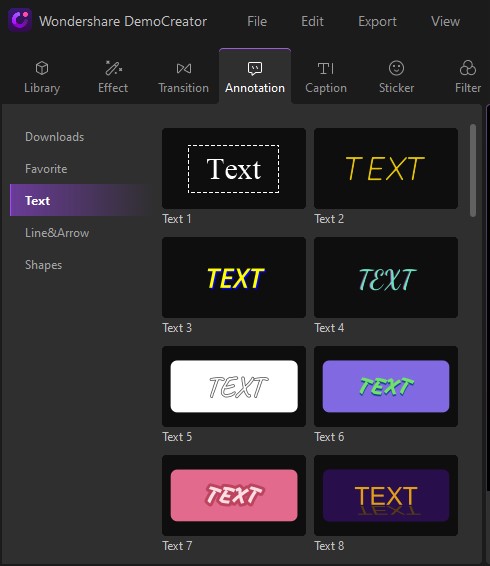
Stickers
Además, tienes la oportunidad de añadir cualquiera de los sesenta stickers a tus vídeos. Es posible obtener más recursos para un tema en particular a través de la Tienda de Efectos del Panel de Herramientas si tus necesidades van más allá de los stickers incluidos.
Puedes cambiar el tamaño, rotar y mover el sticker por la página utilizando sus diferentes opciones. Se pueden hacer cambios similares de inmediato en el panel de vista previa, solo tienes que seleccionar el sticker y, a continuación, modifica el cuadro delimitador azul que aparece una vez resaltada. Los stickers son un excelente complemento para las anotaciones en general.
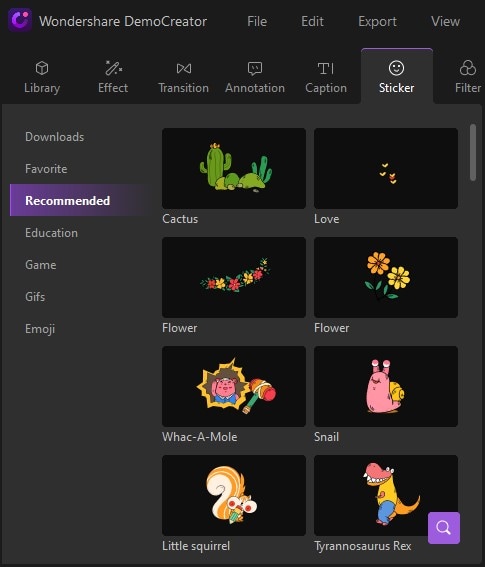
Cambio de voz
Utiliza el modificador de voz de DemoCreator para mantener tu identidad oculta en línea o para dar a un vídeo una voz más fascinante. Es fácil de usar y viene con cinco modificadores de voz diferentes: una voz masculina, una voz femenina, una voz infantil y una voz robótica.
Realiza bonitos videos con voz en off para dar instrucciones, explicar o narrar, utilizando esta herramienta. Wondershare DemoCreator ha sido diseñado para la gente que encuentra difícil el proceso de creación de vídeos con voz en off. Solo los PCs con Windows y los teléfonos móviles pueden hacer uso de esto.

YouTube y otras plataformas de medios sociales de aprendizaje electrónico han visto un aumento en el uso de la voz en off en los vídeos de instructivos o explicativos. Con esta táctica, puedes anunciar tus productos y servicios sin revelar tu nombre a los posibles clientes.
Teleprompter
Wondershare DemoCreator añadirá la función de Teleprompter en la próxima versión 6.0 de DemoCreator.
El teleprompter es un dispositivo que proyecta el guión del orador en un panel transparente que queda oculto al objetivo de la cámara y por lo tanto no lo graba.
Mientras se graba el vídeo en DemoCreator, se añadirá un script oculto a la grabación de la cámara y aparecerá en la pantalla.
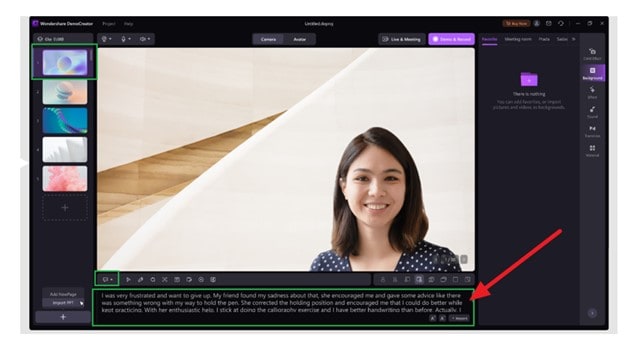
Conclusión
Utilizando el software Wondershare DemoCreator, puedes grabar y guardar la actividad en la pantalla de tu ordenador. Viene con un editor incorporado que permite añadir efectos para hacer que el vídeo sea más interactivo y agradable para los espectadores; tiene una amplia gama de funciones útiles para estudiantes, negociantes y gamers, ya que podrán usarla para materializar todo lo que tengan en mente. Wondershare DemoCreator permite a sus usuarios crear excelentes videos con rapidez, cuenta con diferentes opciones para añadir y hacer que tus videos sean más emocionantes y atractivos. Si quieres entender mejor cómo funciona este software, deberías ponerlo a prueba y ver qué pasa.


David
chief Editor